
Canon Lide 210 Scanner သည် install လုပ်ထားသောယာဉ်မောင်းများ၏ရှေ့မှောက်တွင်သာ operating system နှင့်မှန်ကန်စွာအလုပ်လုပ်လိမ့်မည်။ ထိုကဲ့သို့သောဆော့ (ဖ်) ဝဲကိုအခမဲ့ဖြန့်ဝေခြင်းနှင့်စက်ပစ္စည်းသည်ပိုမိုတည်ငြိမ်သောကြောင့်တစ်ခါတစ်ရံတွင်မွမ်းမံသည်။ အထက်ဖော်ပြပါစကင်နာသို့ဖိုင်များကိုရှာဖွေ။ upload လုပ်ပါနည်းလမ်းလေးမျိုးအနက်မှတစ်ခုဖြစ်နိုင်သည်။ နောက်တစ်ခုကသင့်ကိုအသေးစိတ်ပြောပြမယ်။
Canon Lide 210 အတွက်ယာဉ်မောင်းများကိုရှာဖွေပါ
နည်းလမ်း 4 ခုလုံးတွင်လုပ်ဆောင်မှုများသည်သိသိသာသာကွဲပြားခြားနားသည်, ထို့အပြင်၎င်းတို့သည်ထိရောက်မှု ရှိ. အချို့သောအခြေအနေများတွင်မသင့်လျော်ပါ။ ထို့ကြောင့်ကျွန်ုပ်တို့သည်သူတို့အားလုံးနှင့်ရင်းနှီးကျွမ်းဝင်ရန် ဦး ဆုံးအကြံပေးသည်။ ထို့နောက်သာပေးထားသောအကြံပြုချက်များပြည့်စုံရန်သာဖြစ်သည်။နည်းလမ်း 1 - Canon ရှိစင်တာကိုဒေါင်းလုပ်လုပ်ပါ
Canon တွင်ကိုယ်ပိုင်တရားဝင်ဝက်ဘ်ဆိုက်ရှိသည်။ ဤတွင်အသုံးပြုသူတစ် ဦး စီသည်ထုတ်ကုန်များနှင့်ပတ်သက်သောလိုအပ်သောသတင်းအချက်အလက်များကိုရှာဖွေနိုင်ပြီး၎င်း၏ဝိသေသလက္ခဏာများနှင့်အခြားပစ္စည်းများနှင့်ရင်းနှီးကျွမ်းဝင်နိုင်သည်။ ထို့အပြင်ပံ့ပိုးမှုအပိုင်းတစ်ခုရှိသည်။ သင်လိုအပ်သောယာဉ်မောင်းများကိုသင်၏ကိရိယာသို့ကူးယူနိုင်သည့်နေရာတစ်ခုရှိသည်။ လုပ်ငန်းစဉ်ကိုယ်နှိုက်သည်ဤပုံနှင့်တူသည်။
Canon ၏အဓိကစာမျက်နှာကိုသွားပါ
- ဆိုက်၏ပင်မစာမျက်နှာတွင် "Support" ကိုရွေးချယ်ပြီး Download နှင့် Help မှတဆင့် "drivers" အပိုင်းသို့ပြောင်းပါ။
- ပံ့ပိုးထားသောထုတ်ကုန်များစာရင်းကိုသင်ပြလိမ့်မည်။ Canon Lide 210 စကင်နာကိုသင်ရှာတွေ့နိုင်သည်။
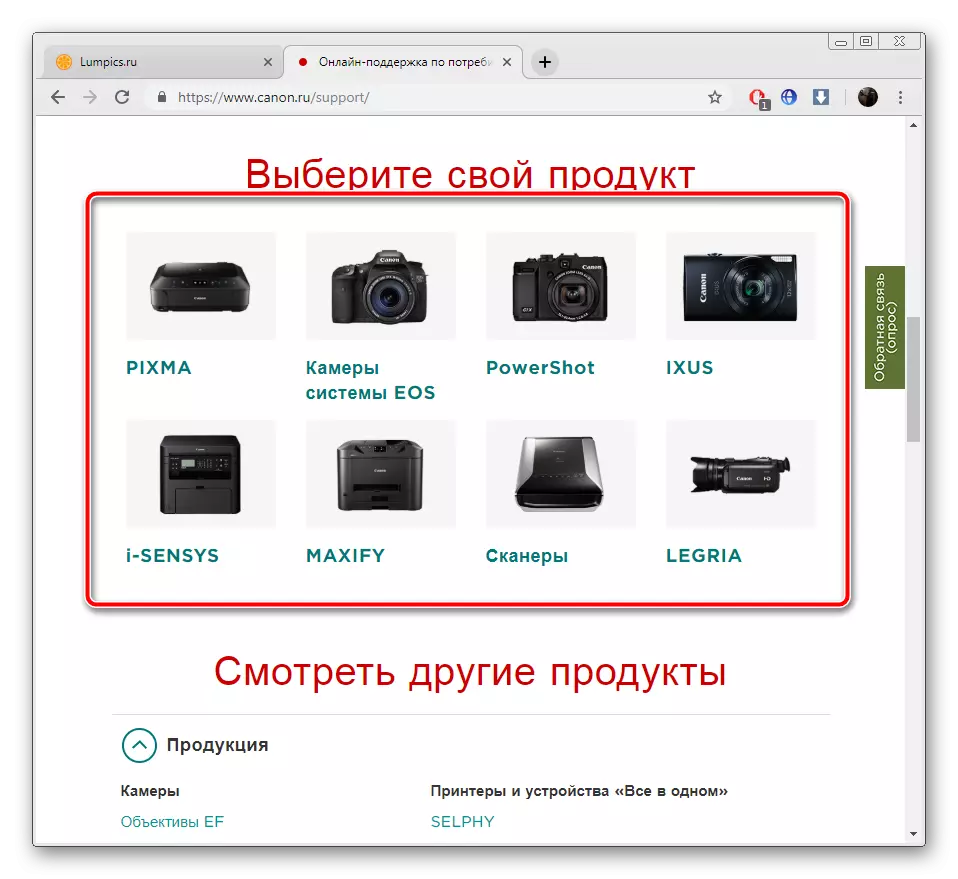
သို့သော်ကျွန်ုပ်တို့သည်ရှာဖွေရေး string ကိုအသုံးပြုရန်ကျွန်ုပ်တို့အကြံပြုပါသည်။ ထိုမော်ဒယ်အမည်ကိုထည့်သွင်းပါနှင့်ပြသထားသောရလဒ်သို့သွားပါ။
- ယခုသင်သည်ဤ parameter သည်အလိုအလျောက်မဆုံးဖြတ်ပါကသင်၏ကွန်ပျူတာပေါ်တွင်တပ်ဆင်ထားသည့် operating system ကိုသတ်မှတ်သင့်သည်။
- စာမျက်နှာကိုချပြီး "ဒေါင်းလုပ်" ကိုနှိပ်ပါ။
- လိုင်စင်သဘောတူညီချက်ကိုစစ်ဆေးပြီးအတည်ပြုပါ။ ပြီးနောက်ဖိုင်ဒေါင်းလုပ်လုပ်ရန်စတင်မည်။
- download လုပ်ထားသော installer ကို web browser မှတဆင့်ဖွင့်ပါသို့မဟုတ်သိမ်းဆည်းပါ။
- installation wizard ကိုစတင်ပြီးနောက် "Next" ကိုနှိပ်ပါ။
- လိုင်စင်သဘောတူညီချက်ကိုစစ်ဆေးပါ။ နောက်တစ်ဆင့်သို့သွားရန် "Yes" ကိုနှိပ်ပါ။
- Installer 0 င်းဒိုးတွင်ဖော်ပြထားသောညွှန်ကြားချက်များကိုလိုက်နာပါ။
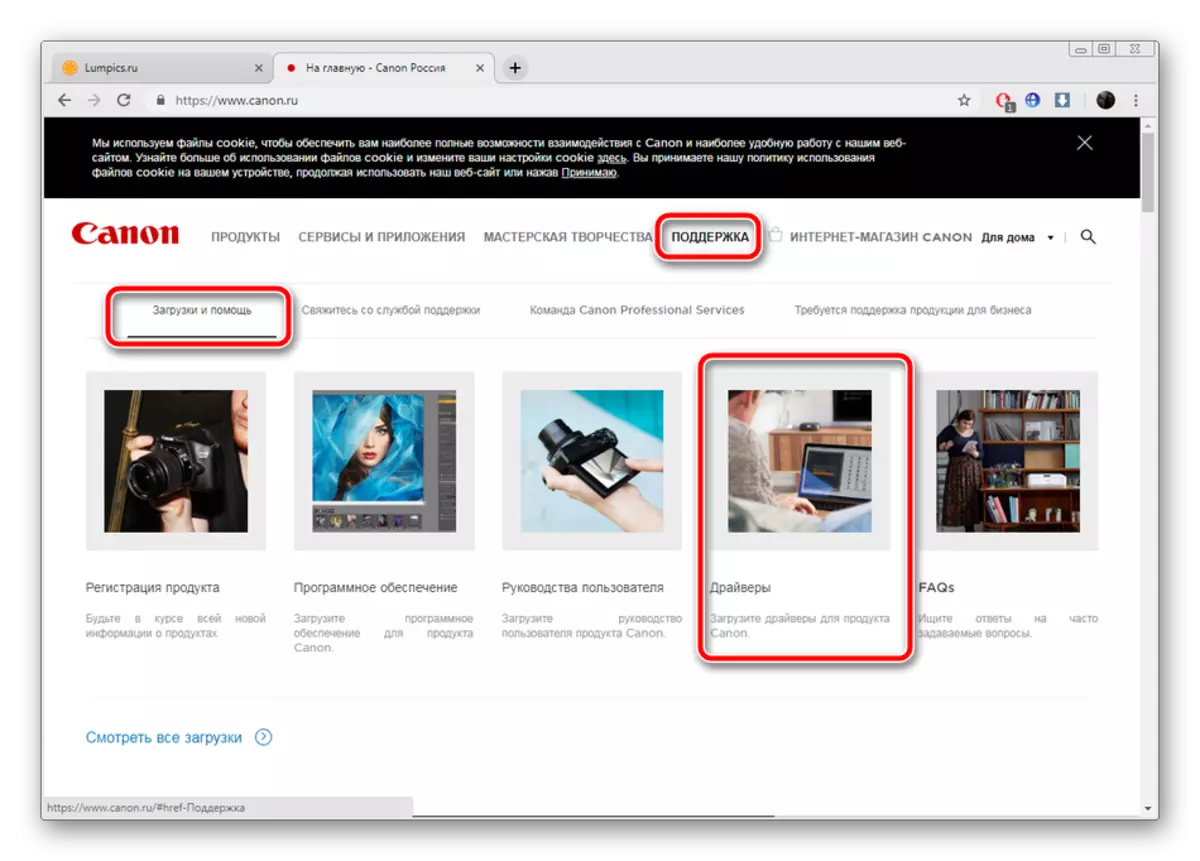
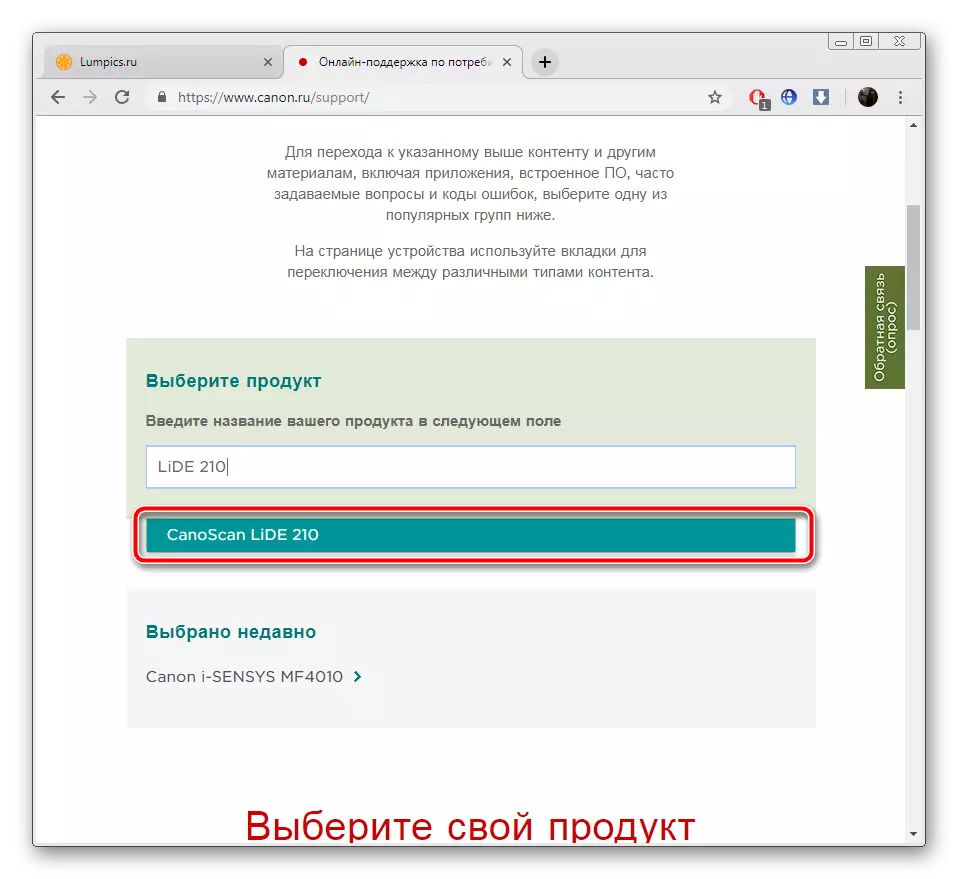
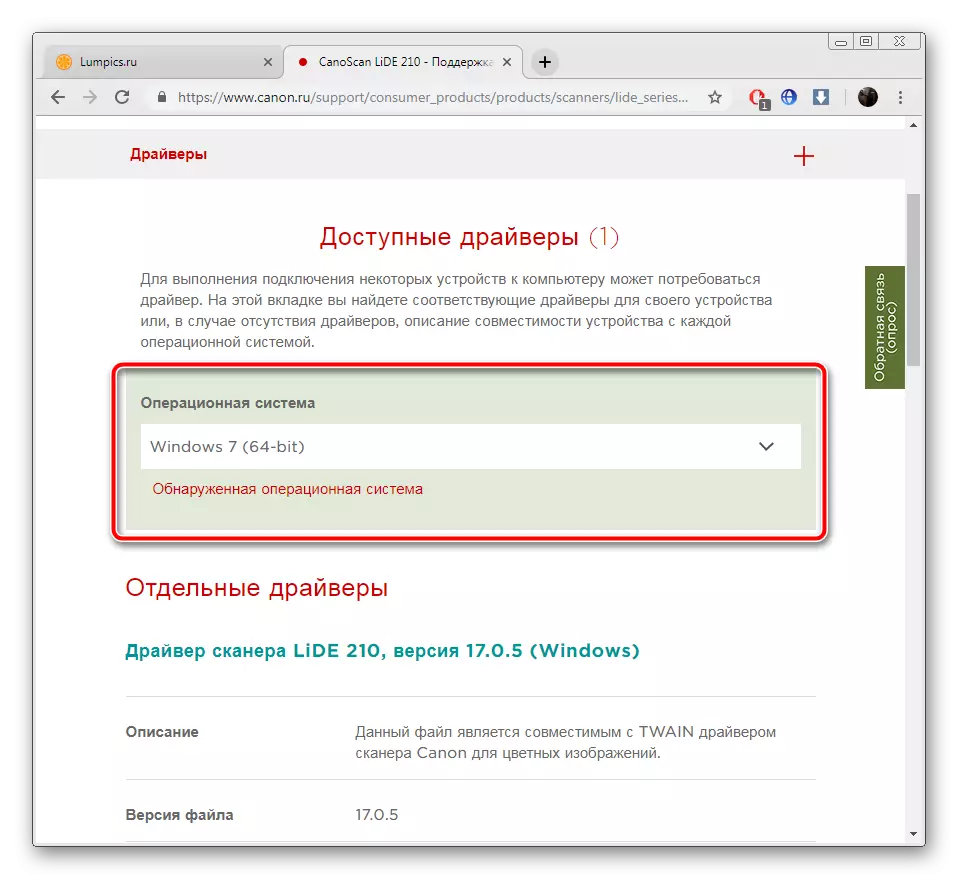

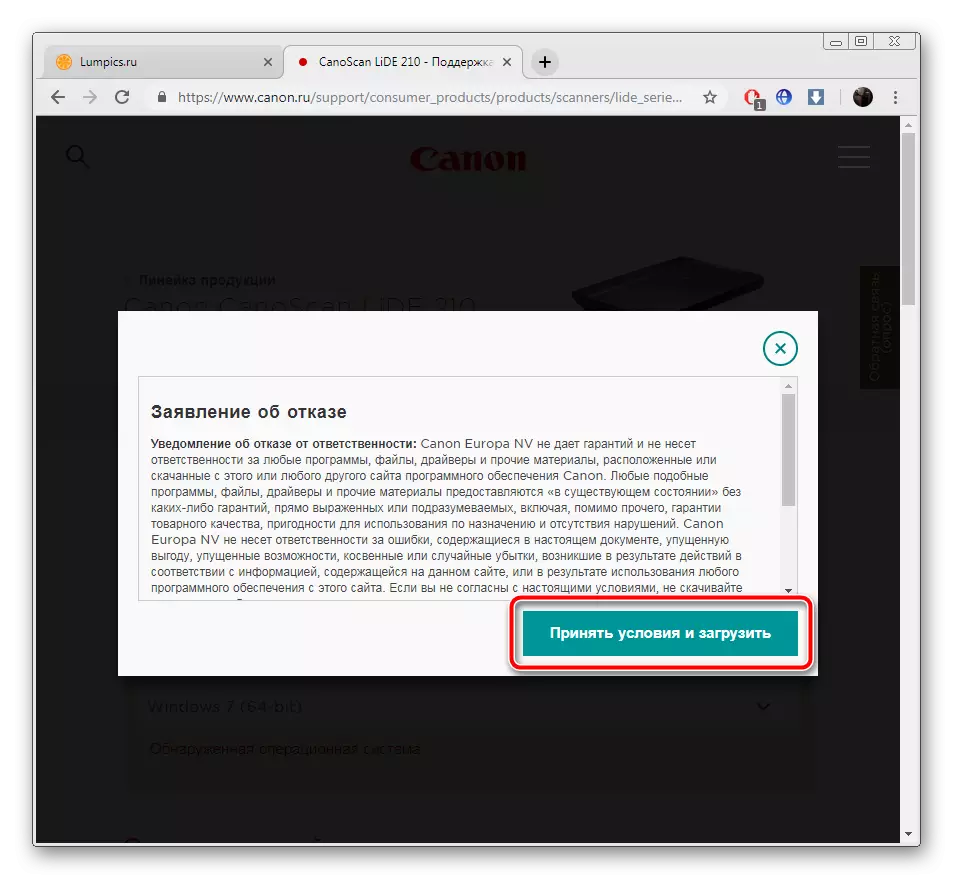
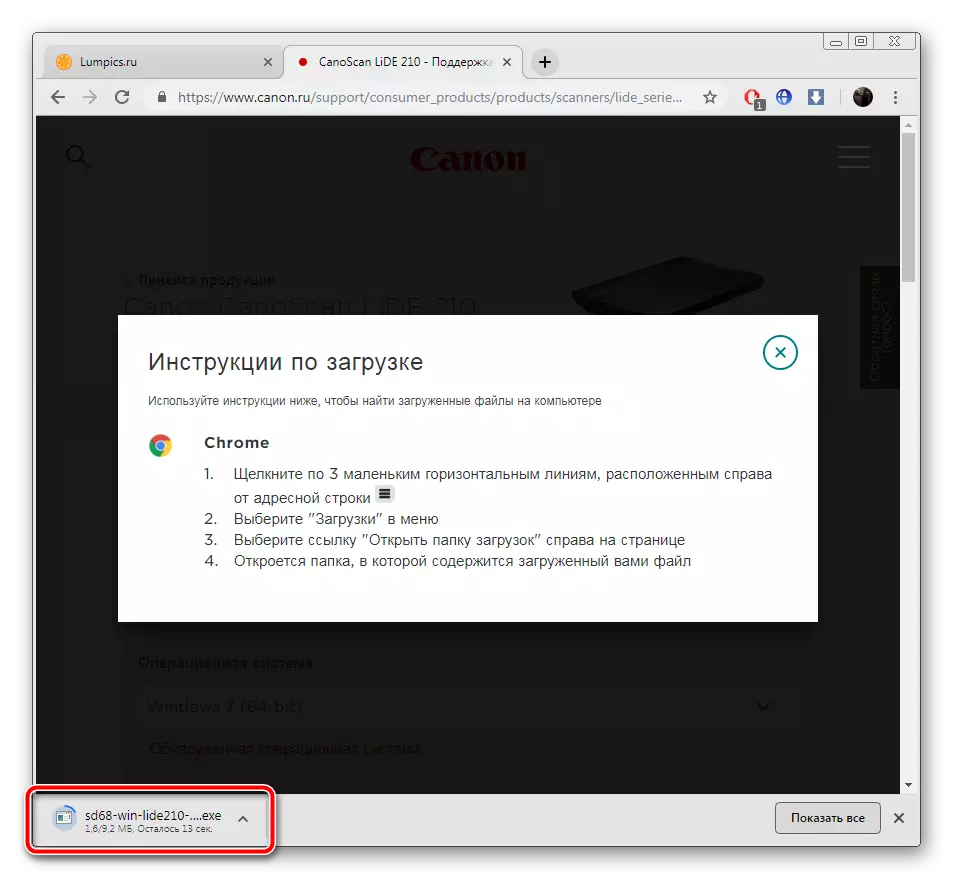

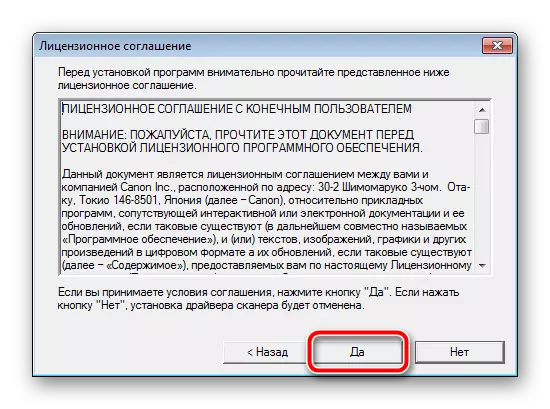

ယခုတွင်သင်သည်ယာဉ်မောင်းများကို install လုပ်ပြီးနောက်သင်စကင်ဖတ်စစ်ဆေးနိုင်ပြီးကွန်ပျူတာကိုပြန်လည်စတင်ရန်မလိုအပ်ပါ။
နည်းလမ်း 2 - တတိယပါတီ
တစ်ခါတစ်ရံအသုံးပြုသူများသည်လိုအပ်သောဖိုင်များအားတရားဝင်ဝက်ဘ်ဆိုက်တွင်ရှာဖွေရန်, သူတို့ကိုဒေါင်းလုပ် လုပ်. ကွန်ပျူတာပေါ်တွင်ထည့်သွင်းသည်။ ဤကိစ္စတွင်အကောင်းဆုံးဖြေရှင်းနည်းသည်အထူးဆော့ဖ်ဝဲကိုအသုံးပြုခြင်းဖြစ်သည်။ ဤအမျိုးအစားအရ system သည် system သည် informent ည့်သည်များနှင့်ချိတ်ဆက်ထားသောအစိတ်အပိုင်းများအပါအ 0 င်အစိတ်အပိုင်းများကိုရှာဖွေတွေ့ရှိခြင်း, ထို့နောက်လတ်ဆတ်သောယာဉ်မောင်းဗားရှင်းကိုအင်တာနက်မှတဆင့်တင်ထားသည်။ အောက်ဖော်ပြပါရည်ညွှန်းချက်အရတင်ထားသောအခြားဆောင်းပါးဆောင်းတွင်သူတို့နှင့်အတူသူတို့နှင့်အကျွမ်းတဝင်ရှိသည့်အစီအစဉ်များစွာရှိသည်။
ဆက်ဖတ်ရန် - ယာဉ်မောင်းများကိုတပ်ဆင်ရန်အကောင်းဆုံးပရိုဂရမ်များ
Drippack Solution နှင့် Drivermax သို့ဂရုပြုရန်ကျွန်ုပ်တို့အကြံပြုနိုင်သည်။ ဤဖြေရှင်းချက်နှစ်ခုသည်ပုံမှန်အားဖြင့်ပုံမှန်အားဖြင့်စကင်နာများနှင့်ပုံမှန်အလုပ်လုပ်ကြသည်။ ၎င်းတို့အသုံးပြုစဉ်အတွင်းစက်ပစ္စည်းများရှာဖွေတွေ့ရှိခြင်းဖြင့်ပြ problems နာများပေါ်ပေါက်လာသည်။ ထို့အပြင်သဟဇာတ, တည်ငြိမ်သောဖိုင်ဗားရှင်းကိုအမြဲတမ်း download လုပ်ထားသည်။ အောက်ပါလင့်ခ်များအပြီးတွင်ဤပရိုဂရမ်များတွင်လမ်းညွှန်များကိုသင်တွေ့လိမ့်မည်။
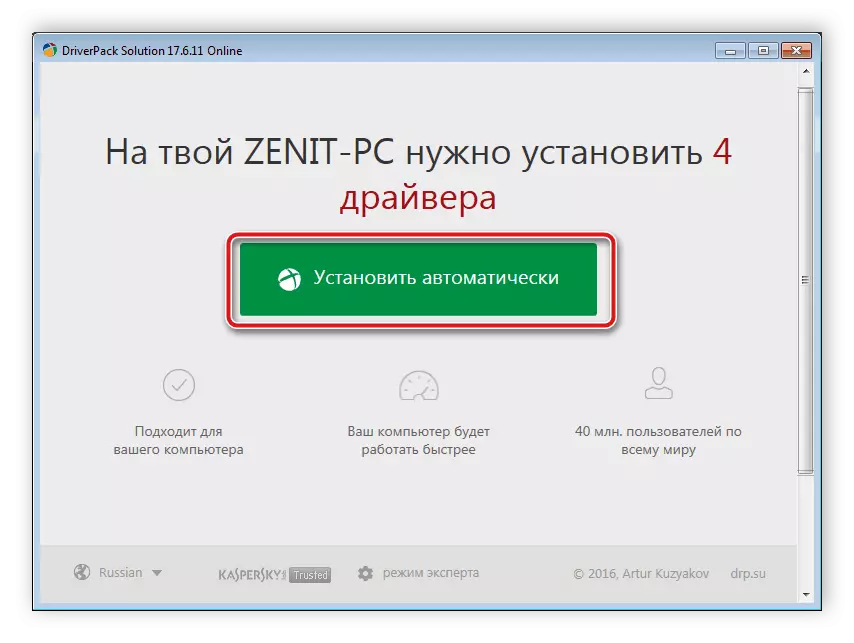
ပိုပြီးဖတ်ပါ:
Driverpack Solution ကို အသုံးပြု. ယာဉ်မောင်းများကိုကွန်ပျူတာပေါ်တွင်မည်သို့ update လုပ်နည်း
drivermax ပရိုဂရမ်တွင်ယာဉ်မောင်းများကိုရှာဖွေခြင်းနှင့်တပ်ဆင်ခြင်း
နည်းလမ်း 3: Scanner identifier
ထူးခြားသည့်ကုဒ်ကိုအရံပစ္စည်းကိရိယာတစ်ခုစီနှင့်ကွန်ပျူတာနှင့်ချိတ်ဆက်မည့်အစိတ်အပိုင်းတစ်ခုစီအတွက်သတ်မှတ်ထားသည်။ ID ကိုကျေးဇူးတင်ပါတယ်, စနစ်နှင့်မှန်ကန်သောအပြန်အလှန်ဆက်သွယ်မှုတစ်ခုရှိသော်လည်းအထူး 0 န်ဆောင်မှုများမှတဆင့်ယာဉ်မောင်းများကိုရှာဖွေရန်ဤအမှတ်အသားကိုသင်အသုံးပြုနိုင်သည်။ Canon Lide 210 ကုဒ်သည်ဤပုံစံနှင့်တူသည်။
USB \ VID_04A9 & PID_190A
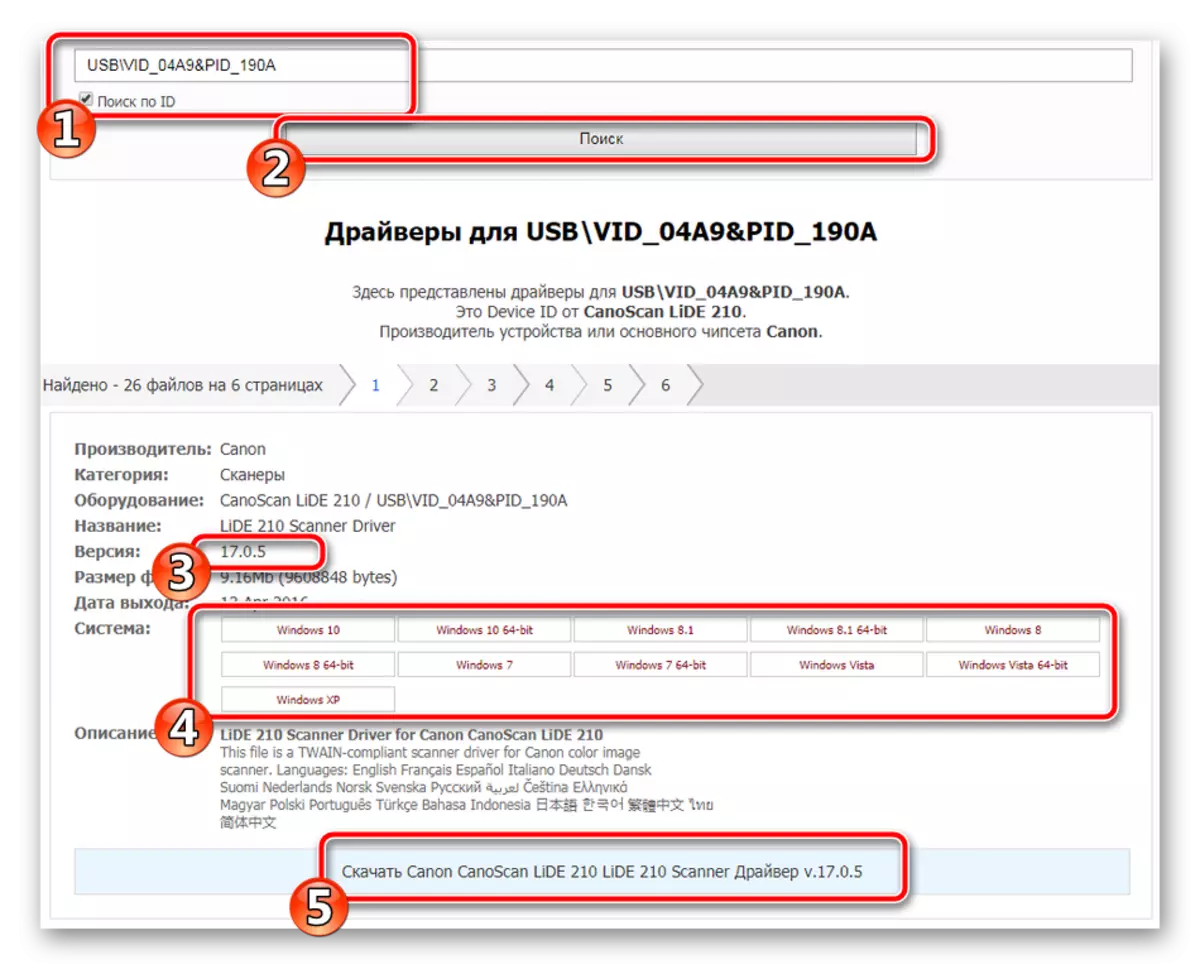
SnANNER သို့ဆော့ဖ်ဝဲသို့ရှာဖွေခြင်းနှင့်ဒေါင်းလုပ်လုပ်ခြင်းအတွက်ဤနည်းလမ်းကိုရွေးချယ်ရန်သင်ဆုံးဖြတ်ပါကကျွန်ုပ်တို့၏ဆောင်းပါးမှအောက်ပါ link ပေါ်တွင်ညွှန်ကြားချက်များကိုလိုက်နာပါ။
ဆက်ဖတ်ရန် - Hardware Drivers ကိုရှာဖွေပါ
နည်းလမ်း 4 - ပုံမှန်
တစ်ခါတစ်ရံတွင်ချိတ်ဆက်ထားသောကိရိယာများကို operating system မှအလိုအလျောက်ရှာဖွေတွေ့ရှိခြင်းမရှိပါ။ ဤကိစ္စတွင်အသုံးပြုသူသည်၎င်းကိုကိုယ်တိုင်ထည့်ရန်လိုအပ်လိမ့်မည်။ ဤလုပ်ငန်းစဉ်အတွင်း built-in function ကိုရှာဖွေပြီး drivers များကိုရှာဖွေသည်။ ထို့ကြောင့်ဤနည်းလမ်းသည်အချို့ကိစ္စများတွင်သင့်လျော်သည်။ 210 ကို Install လုပ်ရန်အတွက်အချို့သောကိုင်တွယ်ရန်လိုအပ်သည်။ နောက်မှသင်လုပ်ဆောင်ရန်ပြောင်းရွှေ့နိုင်သည်။

Read More: Drivers ကို standard windows tools များတပ်ဆင်ခြင်း
ယာဉ်မောင်းများကိုစကင်နာသို့တပ်ဆင်ခြင်း၏နိယာမကိုနားလည်သဘောပေါက်ရန်ကျွန်ုပ်တို့၏ဆောင်းပါးသည်သင့်ဆောင်းပါးကိုနားလည်ရန်ကူညီပေးပါကြောင်းမျှော်လင့်ပါသည်။ သင်မြင်နိုင်သည့်အတိုင်းနည်းလမ်းတစ်ခုစီသည်ထူးခြားပြီးအရာအားလုံးအောင်မြင်စွာသွားနိုင်အောင်လုပ်ဆောင်ရန် algorithm ၏ပြည့်စုံမှုကိုလိုအပ်သည်။ ကျွန်ုပ်တို့ပေးသောညွှန်ကြားချက်များကိုဂရုတစိုက်လိုက်နာပါ, သို့ဖြစ်လျှင်သင်အလုပ်မှကျိန်းသေဖြေရှင်းလိမ့်မည်။
